Criar uma política para iOS - Conta Exchange ActiveSync
Esta política governa todas as configurações para o dispositivo iOS. Essas configurações se aplicam para dispositivos iOS ABM e não ABM.
•As configurações apenas ABM são denotadas com um ícone ABM ![]() . Essas configurações são aplicáveis apenas aos dispositivos iOS inscritos no portal Apple ABM. Recomendamos que você não personalize essas configurações apenas ABM ao criar uma política para dispositivos iOS que não são ABM.
. Essas configurações são aplicáveis apenas aos dispositivos iOS inscritos no portal Apple ABM. Recomendamos que você não personalize essas configurações apenas ABM ao criar uma política para dispositivos iOS que não são ABM.
•Algumas configurações só podem ser aplicadas para um dispositivo iOS com uma determinada versão do iOS. Essas configurações são marcadas por um ícone que representa a versão do iOS, por exemplo, a versão 11.0 e posterior do iOS ![]() .
.
•Se ambos os ícones (ícone ABM e ícone da versão iOS) estiverem presentes ao lado de uma configuração específica, o dispositivo deve cumprir com ambos os requisitos ou o gerenciamento da configuração vai falhar.
Veja o cenário de amostra abaixo que explica como usar a política MDM iOS quando você quiser criar uma conta de Email Microsoft Exchange:
Você pode usar essa política para configurar uma conta de email, contatos e calendário do Microsoft Exchange em dispositivos móveis iOS do usuário. A vantagem de usar essa política é você só precisa criar uma política que então pode ser aplicada a muitos dispositivos móveis iOS sem precisar configurar cada um separadamente. Isso é possível usando os atributos de usuário do Active Directory. Você precisa especificar uma variável, por exemplo ${exchange_login/exchange} e isto será substituído por um valor do AD para um usuário em particular.
Se você não usar o Microsoft Exchange ou Exchange ActiveSync, é possível configurar manualmente cada serviço (Contas de email, Contas de contato, Contas LDAP, Contas de agenda e Contas de agenda inscritas).
O seguinte é um exemplo de como criar e aplicar uma nova política para definir automaticamente o Email, Contatos e Calendário para cada usuário no dispositivo móvel iOS usando o protocolo Exchange ActiveSync (EAS) para sincronizar esses serviços.
Antes de começar a configurar essa política, certifique-se de já ter realizado as etapas descritas em Gestão de dispositivo móvel. |
Básico
Digite um Nome para a política. O campo Descrição é opcional.
Configurações
Selecione MDM ESET para iOS/iPadOS da lista suspensa, clique em Outros para abrir categorias e clique em Editar ao lado de Contas Exchange ActiveSync.
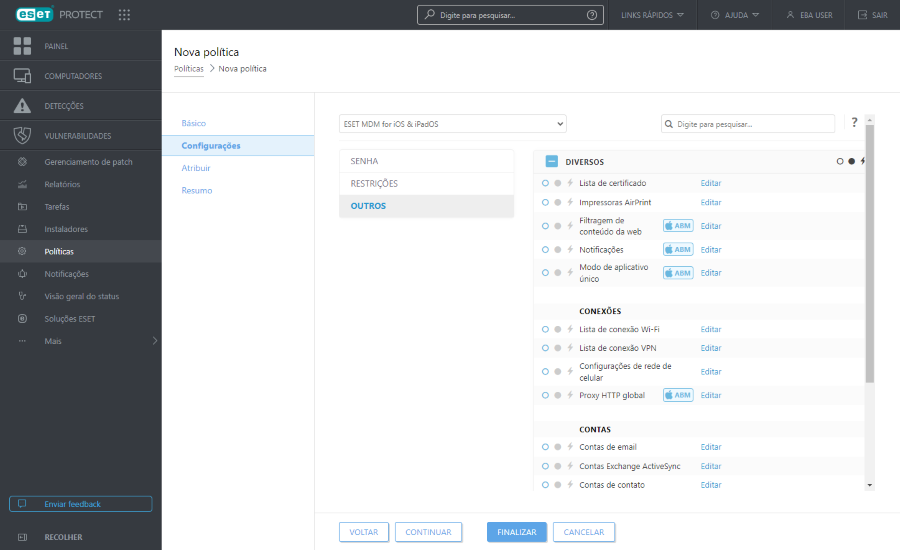
Clique em Adicionar e especifique os detalhes da sua conta Exchange ActiveSync. Você pode usar variáveis para certos campos (selecione a partir da lista suspensa), como Usuário ou Endereço de email. Eles serão substituídos por valores reais de Usuários do computador quando uma política é aplicada.
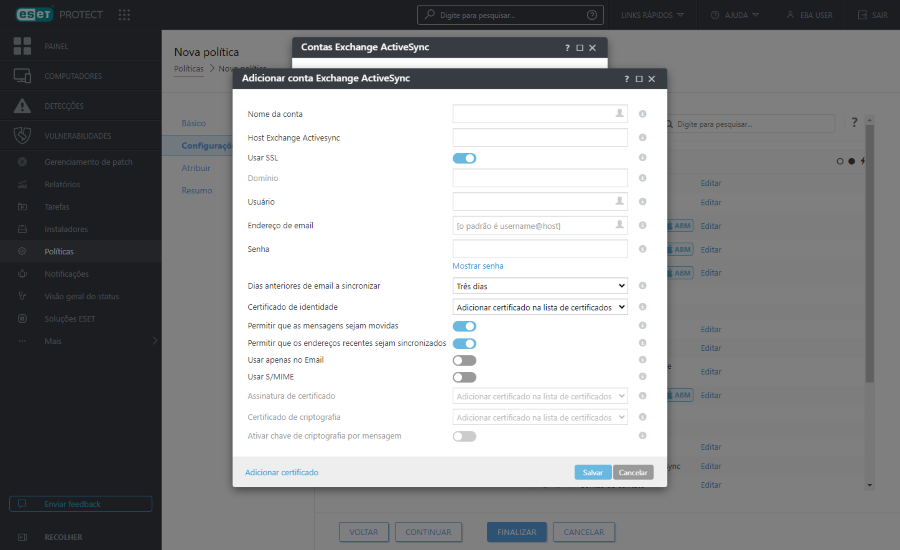
•Nome da conta - Digite o nome da conta Exchange.
•Host do Exchange ActiveSync - Especifique o nome de host do servidor Exchange ou seu endereço IP.
•Usar SSL - Essa opção está ativada por padrão. Isso especifica se o Exchange Server usa Secure Sockets Layer (SSL) para autenticação.
•Domínio - Este campo é obrigatório. Você pode inserir o domínio ao qual essa conta pertence.
•Usuário - Nome de login do Exchange. Selecione a variável adequada na lista suspensa para usar um atributo do seu Active Directory para cada usuário.
•Endereço de email - Selecione a variável adequada na lista suspensa para usar um atributo do seu Active Directory para cada usuário.
•Senha - Opcional. Recomendamos que você deixe esse campo vazio. Se isso ficar vazio os usuários serão solicitados a criarem suas próprias senhas.
•Dias anteriores de email a sincronizar - Selecione o número de dias anteriores de email a sincronizar na lista suspensa.
•Certificado de identidade - Credenciais para conexão ao ActiveSync.
•Permitir que as mensagens sejam movidas - Se ativado, as mensagens podem ser movidas de uma conta para outra.
•Permitir que os endereços recentes sejam sincronizados - Se esta opção for ativada, o usuário pode sincronizar endereços usados recentemente em dispositivos diferentes.
•Usar apenas no Email - Ative esta opção se você deseja permitir que apenas o aplicativo Email envie emails a partir desta conta.
•Usar S/MIME - Ative essa opção para usar a criptografia S/MIME para mensagens de email enviadas.
•Assinatura de certificado - Credencias para assinatura de dados MIME.
•Certificado de criptografia - Credencias para criptografia de dados MIME.
•Ativar alternância de criptografia por mensagem – permite ao usuário escolher se vai criptografar cada mensagem.
Se você não especificar um valor e deixar o campo em branco, os usuários de dispositivos móveis serão solicitados a inserir esse valor. Por exemplo, uma Senha. |
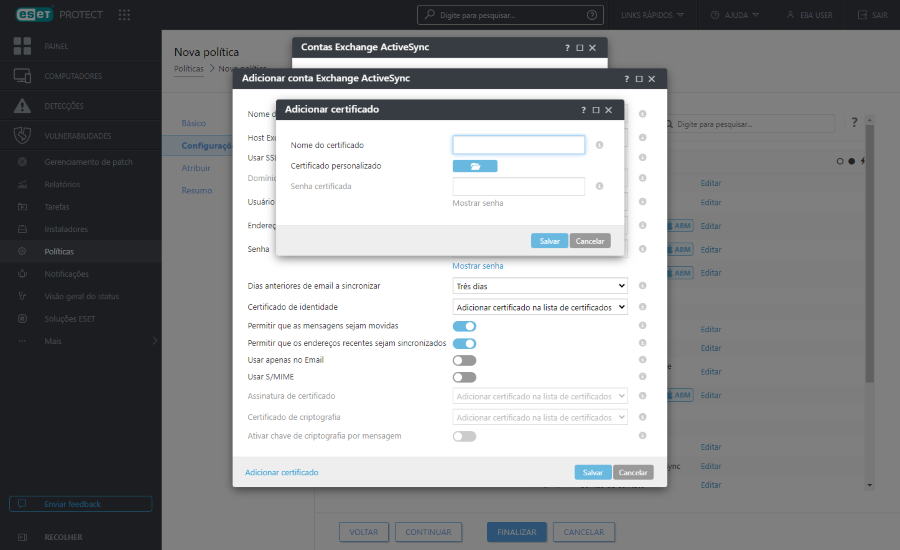
•Adicionar certificado- É possível adicionar certificados Exchange específicos (Identidade do usuário, Assinatura digital ou Certificado de criptografia) se necessário.
Usando as etapas acima, você pode adicionar várias contas do Exchange ActiveSync, se desejar. Assim, haverá mais contas configuradas em um dispositivo móvel. Você também pode editar contas existentes, se necessário. |
Atribuir
Especifique os clientes (dispositivos individuais ou grupos inteiros) que serão os destinatários dessa política.
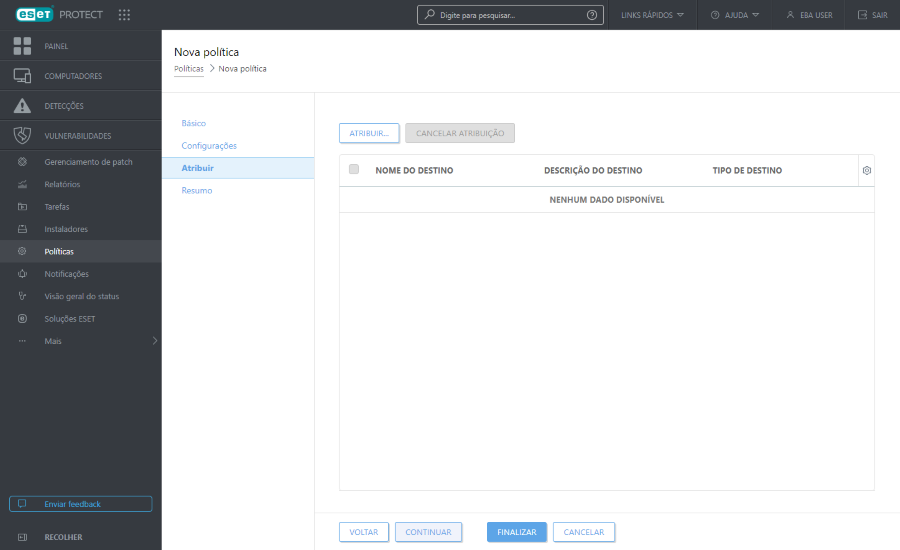
Clique em Atribuir para exibir todos os grupos estáticos e dinâmicos e seus membros. Selecione seus computadores ou grupos desejados e clique em OK.
Recomendamos que você teste a política atribuindo-a a um computador antes de atribuí-la a mais destinos. |
Para atribuir todos os computadores em um grupo, atribua o grupo em vez de computadores individuais para impedir que a velocidade do Web Console diminua. O Web Console exibirá um aviso se você selecionar um grande número de computadores. |
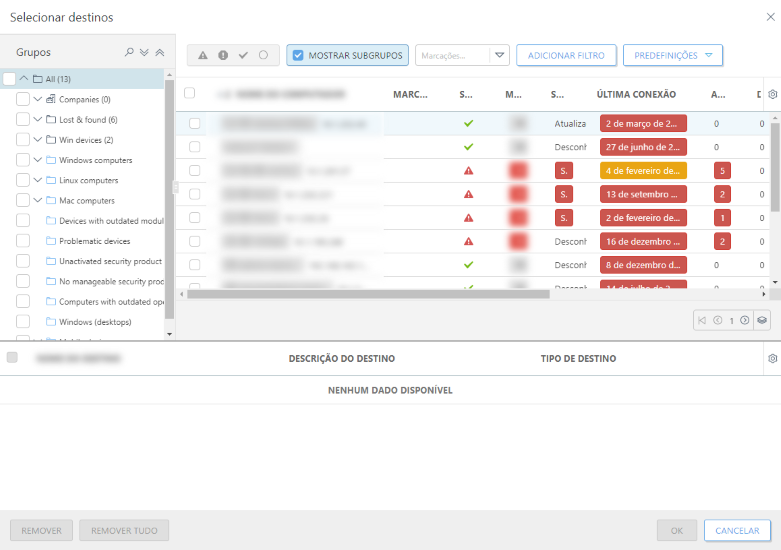
Resumo
Verifique as configurações para esta política e clique em Concluir. A política é aplicada nos destinos após a próxima conexão com o ESET PROTECT.